Как закрыть комментарии в вконтакте. Как отключить комментарии в группе вконтакте. Настройки приватности для скрытия комментариев и аватарки
В сегодняшней статье мы с вами будем говорить о том, как скрыть от посторонних глаз, комментарии. Которые оставили вы или другие пользователи на вашей втраничке под фотографиями либо другими записями. Ведь по умолчанию в социальной сети Вконтакте настройки приватности достаточно открытые и каждый может смотреть ваши фото и комменты под ними, а также записи на стене. Сейчас мы будем это исправлять.
Мы с вами уже разобрались в предыдущей статье.
Как скрыть комментарии к записям
Заходим на свою страничку и нажимаем на пункт «Мои настройки» в левом меню:
В настройках переходим во вкладку «Приватность». Находим там раздел «Записи на странице». Находим там два пункта:
1. «Кто видит комментарии к записям».
Ставим там ограничения. Можно поставить «Только я», если хотите полностью скрыть. Либо же выбрать всех или некоторых друзей:
Либо же выбрать всех или некоторых друзей:
2. Кто может комментировать мои записи. Я думаю тут все понятно, ставим ограничения на комментаторов к вашим записям
Как закрыть комментарии к фото
Если вы не хотите, чтобы посторонние люди оставляли реплики к вашим фоткам, то лучше их закрыть, на всех или определенном альбоме.
Для этого заходим на свою страничку и нажимаем на пункт в меню «Мои фотографии»:
Во вкладке «Все фотографии» находим альбом с фотками, комментарии к которым мы хотим скрыть и нажимаем на «карандаш» в правом верхнем углу альбома:
В открывшемся окошке редактирования альбома находим пункт «Кто может комментировать фотографии» и ставим там ограничения. Либо «Только я» либо «Только друзья» либо «Некоторые друзья». Это уже на ваше усмотрение:
Скрываем с телефона на Андроид
Теперь разберемся с мобильным приложением. Запускаем его и в левом меню нажимаем на значок шестеренки, что означает «Настройки»
После этого жмем на кнопочку «Приватность»:
А вот тут находим уже два знакомых нам пункта «Кто видит комментарии к записям» и «Кто может комментировать мои записи».
Теперь давайте разберемся с этой задачей в приложении для андроид.
В левом углу жмем на значок фотоаппарата, что означает «Мои фотографии». Во вкладке «Альбомы» в углу нужного нам альбома нажимаем на три вертикальных точки и выбираем пункт «Редактировать»:
Как закрыть комментарии к фото в вк? Возникла у меня такая проблема из-за спамеров. Пришлось полчаса провозиться в новом контакте чтобы разобраться. Отчет о проделанной мною работе В контакте.
Привет друзья!
Достал спам в комментариях?
Бывшая девушка или парень, пишет черт знает что в комментах?
Пора прикрывать эту лавочку)!
Вроде обновили вконтакте, сделали новый дизайн, кучу новых фишек и плюшек прилепили), таких как, граффити, обложка, передавать голоса друзьям и др., но фишка в том что, теперь то что раньше было просто сделать, теперь совсем не просто).
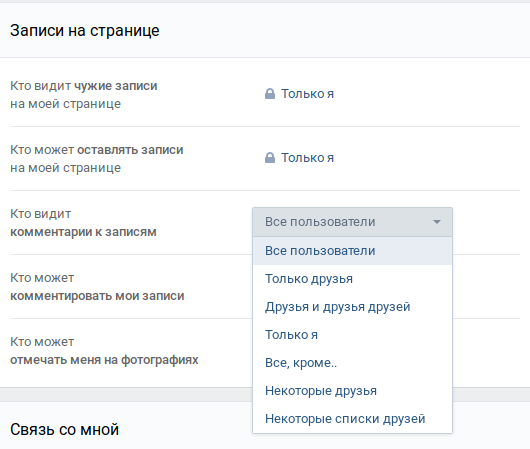
Вообщем, показываю вам 2 способа для устранения вашей проблемы).
Показываю пошагово, как скрыть комментарии к фото в вк.
Первый способ.
1. Нажимаете на вашу аву (вверху справа).
2. В открывшемся окне жмем «настройки.»
3. В открывшемся окне нажимаете «приватность.»
4. Опускаетесь до «записи на странице.»
Здесь появляется богатый функционал для настроек.
1.
«Кто видит чужие записи на моей странице.»
Можете поставить, что только вы будете их видеть, друзья, или ввести страницы пользователей, которым не нужно видеть инфу на фотках.
2.
«Кто может оставлять записи на моей странице.»
3.
«Кто видит комментарии к записям.»
Можно поставить всех друзей, или выбрать несколько человек, можете поставить галочку все пользователи.
4.
«Кто может комментировать мои записи.»
Вот это как раз то, что нам и нужно.
Чем плох этот вариант?
Тем, что выбранные человек или люди, не смогут и все остальные ваши записи комментировать.
Второй способ.
Здесь я покажу, как закрыть комментарии в вк к фото при помощи создания альбома.
1. Жмете фотографии.
2. «Создать альбом.»
3. На открывшейся странице, пишите название альбома, описание.
В настройках задаете, кто может писать под фото в этом альбоме.
Чем хорош этот метод и как правильно им пользоваться?
Смотрите, есть у вас картинка, под который вы не хотите записей, перекидываете ее в этот альбом.
Сделать только одно фото, без альбома, к сожалению не получиться.
Способы исчерпаны. Что не понято, пишите в комментах к статье. Обязуюсь ответить.
Всем пока!
ВКонтакте — социальная сеть, пользующаяся популярностью среди пользователей со всех уголков мира. Именно поэтому многие люди предпочитают создавать тематические группы на этом ресурсе. Посвятить собственную группу можно любому направлению: начиная от развлекательной странички и заканчивая продвижением личного бизнеса. Благодаря наличию многих функциональных возможностей, хозяин группы может публиковать новости, создавать обсуждения для дискуссии среди участников, добавлять аудиозаписи, фотоальбомы и видеозаписи.
Посвятить собственную группу можно любому направлению: начиная от развлекательной странички и заканчивая продвижением личного бизнеса. Благодаря наличию многих функциональных возможностей, хозяин группы может публиковать новости, создавать обсуждения для дискуссии среди участников, добавлять аудиозаписи, фотоальбомы и видеозаписи.
Данный алгоритм действий наглядно продемонстрирует, как можно оградить своё творение от нежелательных негативных комментариев или надоедливого спама.
Отключение комментариев в группе ВК
Шаг 1. Необходимо зайти на свою личную страницу и перейти во вкладку «Группы». Далее, среди списка своих сообществ найти созданную группу и перейти на её страницу.
Шаг 2. Под аватаром группы найти кнопку настроек, нажать на неё, а далее выбрать «Управление сообществом».
Шаг 3. В открывшемся окне на боковой панели выбрать вкладку «Разделы».
В строке «Стена» можно выбрать три типа стены группы, в зависимости от которых можно регулировать комментарии, которые участники оставляют под записями.
Открытая стена даёт шанс любому участнику группы написать сообщение на главной странице, а так же добавить комментарий к любому опубликованному посту. Фактически, таким образом член группы не имеет никаких ограничений в написании сообщений.
Ограниченная стена позволяет публиковать новости только администраторам и редакторам сообщества, однако добавлять комментарии может любой пользователь.
Закрытая стена предназначена только для публикации новостей администраторами сообщества, любые комментарии к записям отключены и члены группы могут лишь просматривать написанные посты и извлекать из них информацию.
У пользователей социальных сетей есть отличная возможность выкладывать свои фото и видео на своих страницах. При этом друзья и знакомые могут их просматривать, ставить «лайки» и комментировать. Это хороший способ показать себя и посмотреть на других. Но иногда при просмотре того или иного материала, появляется сообщение — «Возможность комментирования этой фотографии ограничена».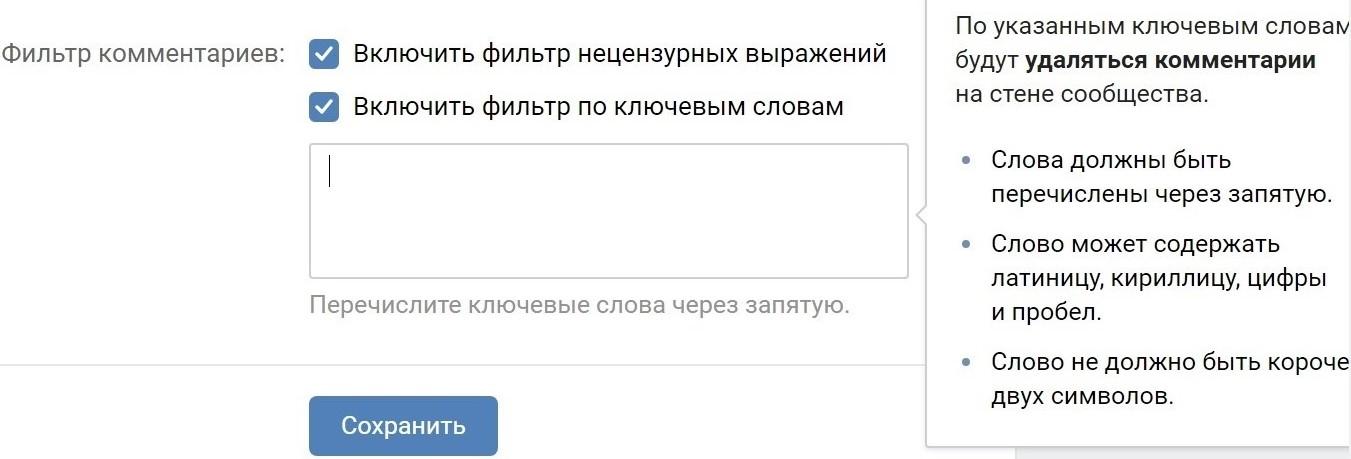
Что означают настройки доступа в ВК
Комментирование — это способ выразить свое отношение к фотоснимку или другому файлу, выложенному другим пользователем. Свои мысли в виде текста, смайликов и приложенных картинок можно оставлять не только под изображениями, но и постами пользователя. Их также можно оставлять под сообщениями на стене и в других модулях социальной сети. Когда кто-то оставит свой комментарий в ВК под вашими файлами на странице соцсети, вы сразу же будете оповещены об этом. Для того, чтобы перейти на него, вам необходимо открыть уведомление.
Комментарии под изображениемВ ВКонтакте, как и во многих других подобных сервисах, у пользователей есть возможность настраивать доступ к своей странице. Так, если вы увидели неприятное сообщение под своей фотографией, вы можете его удалить.
Почему возникает сообщение «Возможность комментирования этой фотографии ограничена»
Как мы уже определили — пользователи могут настраивать доступ к своей информации и файлам. К примеру, вы хотите сделать какое-то объявление и не видите смысла в его обсуждении. В этом случае вы можете запретить другим пользователям писать что-либо. Когда будут произведены соответствующие настройки в VK, все пользователи будут видеть следующее сообщение: возможность оставить комментарий ограничена для этого поста
.
К примеру, вы хотите сделать какое-то объявление и не видите смысла в его обсуждении. В этом случае вы можете запретить другим пользователям писать что-либо. Когда будут произведены соответствующие настройки в VK, все пользователи будут видеть следующее сообщение: возможность оставить комментарий ограничена для этого поста
.
То же касается и фотоснимков в вашем альбоме. Вы можете запретить другим пользователям оставлять сообщения под ними или разрешить писать только своим друзьям. Если говорить о ВКонтакте, то здесь действует небольшое правило — настраивать доступ можно только для альбомов с фотографиями. Нет возможность настраивать права для отдельных снимков. Поэтому при загрузке своих изображений сортируйте их по альбомам. Несмотря на то, что в интернете можно найти большое количество способов обхода ограничения комментирования фото в ВК, все они нерабочие.
Как запретить обсуждать пользователям свои фото
Порядок действий:
После этого никто, кроме вас не сможет оставлять свои записи под вашими фото в этом альбоме. Сделайте так для всех ваших альбомов, если в этом есть необходимость. Закрыть просмотр ваших фотографий вы можете в этом же окне, только выберите пункт выше «Кто может просматривать альбом». Здесь установите пункт «Только я».
Сделайте так для всех ваших альбомов, если в этом есть необходимость. Закрыть просмотр ваших фотографий вы можете в этом же окне, только выберите пункт выше «Кто может просматривать альбом». Здесь установите пункт «Только я».
Как отключить комментирование записей в ВК
Отключение сообщений к записям пользователя является полезной функцией для популярных персон, например, музыкантов или актеров. Друзей и подписчиков у них очень много, они исчисляются десятками и сотнями тысяч. Каждому ответить такой пользователь просто не в силах. Поэтому можно отключить вовсе комментирование к записям на стене.
Делается это следующим образом:
Теперь к вашим постам на стене люди не смогут оставлять комментарии. Отключается эта настройка таким же образом — просто снимите галочку.
Вы можете ограничивать доступ не только к своим фотографиям, но и к тем, где вас отметили. Когда ваш друг сделает пометку и укажет на фото в VK вас, вы сможете ограничить доступ к такому изображению.
Для этого нажмите снова на аватарку вверху справа, выберите «Настройки», «Приватность» и нажмите на пункт «Кто видит фото, на которых меня отметили». Здесь выберите пункт «Только я».
Выберите «Только я»
Эта страница предназначена для редактирования приватности пользователя. Здесь вы сможете запретить приглашать вас в различные игры и приложения (что на сегодняшний день очень актуально), запретить просматривать ваш список друзей, звонить, писать личные сообщения, видеть список подарков и многое другое. Возможность комментирования ваших фотографий будет ограничена до тех пор, пока вы сами не вернете настройки по умолчанию.
К записям на странице пользователя и сообщества, а также узнаем, как запретить комментирование фотографий и видеозаписей ВКонтакте.
Отключение комментариев. Зачем это нужно?
Зачем вообще нужно отключать комментирование? Быть может, вы просто не хотите, чтобы ваши записи или медиафайлы обсуждали другие пользователи. Либо вы администратор крупной группы, и материал сообщества такой, что не нуждается в комментировании. Или большинство обсуждений такое, что лишено всякого смысла, а модерировать массу подобных “пустых” комментов вам сложно. Причин может быть много. Давайте рассмотрим по отдельности, как закрывать обсуждения к публикаций и медиафайлов.
Либо вы администратор крупной группы, и материал сообщества такой, что не нуждается в комментировании. Или большинство обсуждений такое, что лишено всякого смысла, а модерировать массу подобных “пустых” комментов вам сложно. Причин может быть много. Давайте рассмотрим по отдельности, как закрывать обсуждения к публикаций и медиафайлов.
Как отключить комментарии к записям на стене пользователя
Чтобы запретить пользователям обсуждать ваши , нужно произвести в некоторые манипуляции.
1. Переходим в , раздел “Настройки”
При наведении курсора на данный пункт всплывает подсказка. Там говорится о том, что обсуждать подобную запись можно только тогда, когда другой пользователь к себе на страницу. В этом случае комментарии будут отображаться на стене пользователя, который поделился записью.
Если отключить комментарии и взглянуть на свою стену, то можно увидеть, что иконки комментариев () под постом теперь нет.
3.
Можно не категорично запрещать обсуждение , а ограничить возможность комментирования и просмотра комментариев для некоторых пользователей или групп пользователей.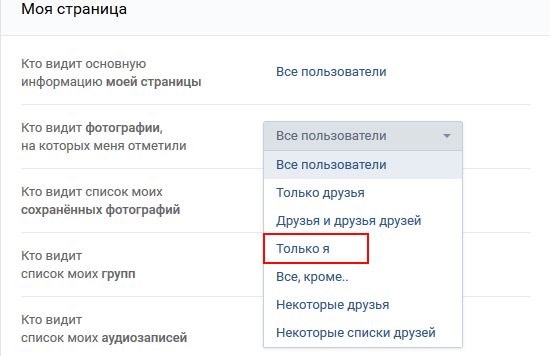 Для этого на во вкладке “Приватность” в окне “Записи на странице” в третьем и четвертом пунктах настроек можно выбрать в выпадающем списке, кому будет разрешено оставлять и просматривать комментарии к постам на вашей стене.
Для этого на во вкладке “Приватность” в окне “Записи на странице” в третьем и четвертом пунктах настроек можно выбрать в выпадающем списке, кому будет разрешено оставлять и просматривать комментарии к постам на вашей стене.
Как отключить комментарии в группе ВК
По умолчанию при создании группы комментарии ко всем записям на стене сообщества разрешены.
Чтобы запретить комментарии в группе, нужно перейти к настройкам группы (иконка ) и выбрать пункт “Управление сообществом”
Все, теперь обсуждения новостей участникам группы будут недоступны.
Как запретить комментировать фото
Чтобы отключить комментарии к фотографиям, нужно сделать следующее:
1. Перейти на страницу с , выбрать альбом, в котором вы хотите запретить комментарии, и выбрать опцию “Редактирование альбома” (при наведении на фотоальбом в правой верхней части появляется иконка с карандашом).
Либо же в самом альбоме выбирает аналогичное действие редактирования.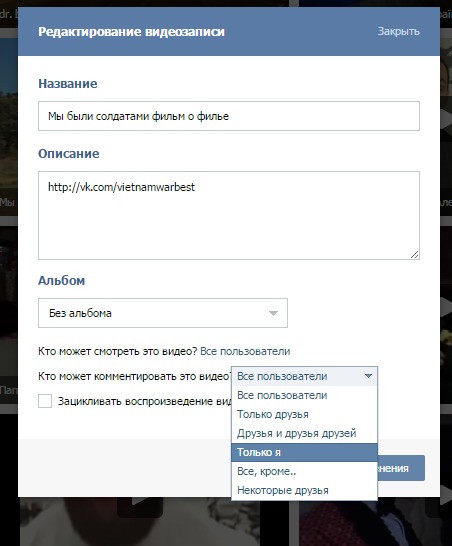
2. После выбираем пункт “Кто может комментировать мои фотографии” и из выпадающего списка выбираем нужный пункт. Затем сохраняем изменения.
Как запретить обсуждение видео
Запрещать комментирование можно только у тех видеозаписей ВКонтакте, которые вы загрузили сами.
Чтобы закрыть обсуждение ваших , нужно:
1. Перейти на страницу с видео в раздел “Мои видеозаписи” и на видео нажать иконку “Редактировать”
Теперь никто кроме вас не сможет оставить сообщение под данной видеозаписью.
Как отключить комментарии в Facebook на компьютере или смартфоне
7 марта Инструкции по соц-сетям
Содержание:
Как отключить комментарии в Facebook
К публикации на странице
На телефоне
Для начала зайдите в приложение Facebook на своем смартфоне.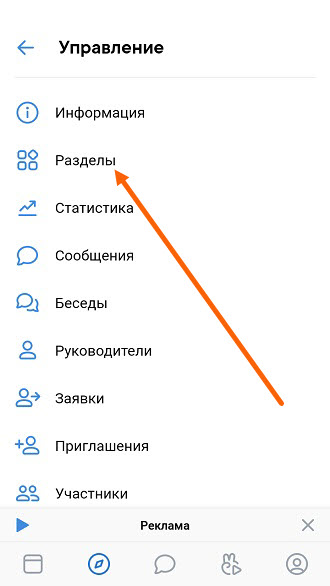 Нажмите на значок в виде трех полосок в правом нижнем углу экрана.
Нажмите на значок в виде трех полосок в правом нижнем углу экрана.
Пролистайте страницу до самого низа и найдите графу «Настройки и конфиденциальность». Нажмите на нее. Далее нажмите на кнопку «Настройки».
Открывается раздел Facebook с настройками. Найдите блок «Аудитория и видимость». Затем нажмите на графу «Подписчики и общедоступный контент».
На появившейся странице найдите кнопку «Комментарии к общедоступным публикациям». Здесь будет три варианта настроек: «Доступно всем», «Друзья друзей» и «Друзья». Выбирайте пункт «Друзья». Если вы сделаете такие настройки, то комментарии к вашим публикациям будут доступны только вашим друзьям в Facebook. Для остальных пользователей комментарии будут отключены.
После того как вы нажмете нужную строку доступа, настройки будут автоматически обновлены.
Важно: отключить комментарии для какой-то конкретной публикации невозможно. Если вы не хотите, чтобы пользователи оставляли свои комментарии под одной записью, вы можете скрыть ее от всех.
Тогда возможность комментирования исчезнет.
Стоит отметить, что отключить комментарии на публичной странице невозможно. На такой странице комментарии всегда будут открыты.
На компьютере
Для того чтобы отключить комментарии к публикациям с компа, зайдите на сайт Facebook с помощью браузера. Авторизуйтесь в своем аккаунте.
Нажмите левой кнопкой мыши на значок в виде стрелочки в правом верхнем углу экрана.
В появившемся окне выберите пункт «Настройки и конфиденциальность» и нажмите на него левой клавишей мышки.
В следующем окне выберите подраздел «Настройки» и кликните по нему левой кнопкой мыши.
В блоке в левой части страницы найдите кнопку «Общедоступные публикации» и нажмите на нее с помощью левой кнопки мыши.
На появившейся странице с настройками доступа найдите строчку «Комментарии к общедоступным публикациям». Справа от строки будет кнопка «Изменить». Нажимайте на нее левой кнопкой мышки.
Теперь вы можете выбрать, кому будет доступно комментирование ваших публикаций. В списке существует три пункта: «Доступно всем», «Друзья друзей» и «Друзья». Когда выберете нужный пункт, сохранение настроек произойдут автоматически.
В списке существует три пункта: «Доступно всем», «Друзья друзей» и «Друзья». Когда выберете нужный пункт, сохранение настроек произойдут автоматически.
Фейсбук не предусматривает возможности полностью скрыть комментарии от своих друзей или вообще от всех пользователей. Те пользователи, что находятся в списке друзей, всегда смогут оставлять комментарии к вашим фото и постам.
В группе
Чтобы отключить комментарии в группе, зайдите в приложение Facebook на своем смартфоне. Перейдите в вашу группу.
Перейдите к нужной публикации. Нажмите на значок в виде трех точек в правом верхнем углу записи на стене.
Перед вами появится окошко с несколькими строчками. Выберите строку «Кто может комментировать эту публикацию?». Нажмите на нее.
Далее появится выбор: «Доступно всем», «Страницы, на которые вы подписаны», «Профили и страницы, которые вы упомянули». Нажмите на нужный пункт. Сохранение произойдет автоматически.
Если вы не подписаны со своей группы ни на кого, тогда, соответственно, никто не сможет комментировать публикацию. Также если в публикации не упомянуты никакие другие профили, то данный пост тоже никто не сможет комментировать.
Также если в публикации не упомянуты никакие другие профили, то данный пост тоже никто не сможет комментировать.
Если вы хотите убрать комментарии к другим записям, сделайте то же самое с каждой публикацией.
Для фото и друзей
Когда вы создаете публикацию на Фейсбук, вы можете выбрать, кому будет видна публикация. Существует три варианта — «Друзья», «Друзья друзей» или «Все пользователи».
Чтобы настроить комментирование своих публикаций для фото и друзей, нажмите на значок в виде стрелочки в правом верхнем углу страницы.
Здесь найдите строчку «Настройки и конфиденциальность». Нажмите на нее левой кнопкой мыши.
Далее кликните по кнопке «Настройки». На появившейся странице обратите внимание на левый блок. Найдите в нем пункт «Общедоступные публикации». Нажмите на него левой клавишей мышки.
Находите подраздел «Комментарии к общедоступным публикациям» и нажимайте на область посередине левой кнопкой мыши. Здесь вы сможете выбрать, кому будут доступны публикации: «Друзья», «Друзья друзей» и «Доступно всем».
Кликните на нужный пункт левой клавишей мышки. Когда нажмете, изменения будут автоматически сохранены.
Важно: друзья всегда смогут оставлять комментарии под вашими фото. Это не зависит от настроек, у пользователей из списка друзей на Фейсбук всегда будут привилегии.
Для конкретного пользователя
Для того чтобы комментирование ваших публикаций было недоступно для конкретного пользователя, сделайте следующие действия. Найдите значок в виде стрелочки в правом верхнем углу страницы. Нажмите на нее левой кнопкой мыши.
Далее, выберите пункт «Настройки и конфиденциальность». Нажмите. затем найдите строчку «Настройки» и кликните на нее левой клавишей мыши.
В появившемся блоке слева найдите кнопку «Блокировка». Нажмите на нее с помощью левой клавиши мышки.
Здесь найдите пункт «Блокировка пользователей». Чтобы заблокировать конкретного пользователя, введите его в имеющуюся строку. Когда профиль пользователя появится под строчкой, нажимайте на него левой кнопкой мыши. Если профиль не высветился автоматически, впишите полное имя пользователя. Затем выберите из представленного списка. Ваш друг будет первым в этом списке.
Если профиль не высветился автоматически, впишите полное имя пользователя. Затем выберите из представленного списка. Ваш друг будет первым в этом списке.
Когда пользователь будет выбран, жмите синюю кнопку «Заблокировать» справа от строчки.
Это единственный способ лишить конкретного пользователя возможности комментировать ваши публикации. Как уже было написано выше, у пользователей из списка друзей всегда есть привилегия в комментировании ваших публикаций. Если вы заблокируете определенный профиль, то данный пользователь не только не сможет оставлять комментарии, но и в целом потеряет доступ к вашей странице.
Видеообзор
Как отключить комментарии на Фейсбук и работать с ними
Запрет на комментарии к записям в Фейсбук
youtube.com/embed/YB7bvMGXxqU?feature=oembed&wmode=opaque» frameborder=»0″ allow=»accelerometer; autoplay; clipboard-write; encrypted-media; gyroscope; picture-in-picture» allowfullscreen=»»>
Метки поста: Facebook
Как отключить комментарии к сообщению в Facebook
Иногда приветствуется обратная связь в виде комментариев к сообщениям в Facebook. В другой раз не очень. В такие моменты вам может быть интересно, как отключить комментирование ваших сообщений в Facebook, короткий ответ: вы не можете. Facebook заявляет: «К сожалению, функция отключения комментариев к вашим сообщениям в настоящее время недоступна. Любой, кто включен в настройку конфиденциальности вашего сообщения, сможет просматривать, ставить лайки и комментировать ваше сообщение».
Однако вы можете перестать комментировать сообщения на странице группы Facebook. Имейте в виду, что вы должны быть администратором группы или модератором группы, чтобы отключить комментирование сообщения в группе.
Как отключить комментарии к сообщению группы Facebook
Отключить комментарии к сообщению группы Facebook можно быстро и просто. Просто нажмите на значок с тремя точками в правом верхнем углу публикации.
Вы можете отключить комментирование записи в группе Facebook, если вы являетесь модератором. Кредит: СКРИНШОТ: ЭМИ-МЭЙ ТЕРНЕР
В появившихся вариантах нажмите «Отключить комментирование». Комментарии теперь будут отключены.
Как скрыть сообщения от определенного человека или людей
Хотя вы не можете сразу отключить комментарии к сообщениям, не относящимся к группе, существуют другие обходные пути. Если у вас есть конкретный человек или люди, которые регулярно оставляют раздражающие комментарии к вашим сообщениям, вы можете скрыть от них свои сообщения. Вот что нужно сделать:
Когда вы создаете публикацию, найдите раскрывающееся меню «Друзья» под своим именем.
Ограничьте круг лиц, которые могут видеть вашу публикацию на вашем Facebook.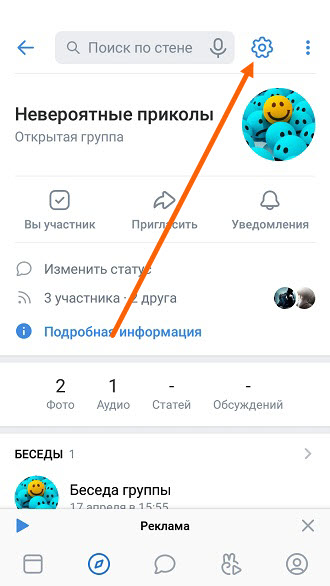 Кредит: скриншот: Эми-Мэй Тернер
Кредит: скриншот: Эми-Мэй Тернер
Щелкните здесь. В появившемся окне найдите опцию «Друзья, кроме…».
Выберите «Друзья, кроме», чтобы ограничить круг лиц, которые могут видеть вашу публикацию в Facebook. Фото: СКРИНШОТ: ЭМИ-МЭЙ ТЕРНЕР
Щелкните здесь и выберите человека или людей, от которых вы хотите скрыть публикацию.
Как скрыть комментарии, содержащие определенные слова, из вашего профиля
Еще одна вещь, которую вы можете сделать для своего личного профиля Facebook, — это скрыть комментарии, содержащие определенные слова. Вы можете создать персонализированный список до 1000 слов, который, если кто-то использует одно или несколько из них в комментарии, приведет к автоматическому скрытию комментария.
Чтобы настроить это, щелкните треугольный значок в правом верхнем углу вашего Facebook и выберите «Настройки и конфиденциальность».
Перейдите в раздел «Настройки и конфиденциальность», чтобы ограничить комментарии и определенные слова в своих сообщениях. Кредит: снимок экрана: Эми-Мэй Тернер
Кредит: снимок экрана: Эми-Мэй Тернер
В меню «Настройки и конфиденциальность» выберите «Настройки». Теперь посмотрите в левую часть экрана и выберите «Профиль и теги». В разделе «Просмотр и обмен» найдите параметр «Скрыть комментарии, содержащие определенные слова из вашего профиля». Нажмите «Изменить».
Выберите слова, которые вы хотите ограничить на своей странице Facebook. Фото: СКРИНШОТ: ЭМИ-МЭЙ ТЕРНЕР
Это дает вам возможность «выбрать список слов, фраз или смайликов, которые вы хотите скрыть из своего профиля». Введите нежелательные слова в текстовое поле и нажмите «Сохранить».
Вы можете ограничить до 1000 слов на своей странице Facebook. Кредит: снимок экрана: Эми-Мэй Тернер
Теперь, если кто-либо прокомментирует любое из ваших сообщений на Facebook и использует одно из этих слов или фраз, комментарий будет автоматически скрыт от вас и всех остальных. Только тот, кто разместил комментарий, сможет его увидеть.
Очевидный лайфхак: если вы введете тонну часто используемых слов в качестве слов, означающих, что комментарий будет скрыт, маловероятно, что многие комментарии пройдут ваш фильтр.
СМОТРЕТЬ: Как избежать взлома ваших социальных сетей
Как отключить комментарии к сообщению в Facebook
Автор Джон Ава-абуон
Комментарии составляют ключевую часть Facebook, хорошо это или плохо. Вот как вы можете ограничить или запретить комментарии к своим публикациям в Facebook.
Почти все любят, когда люди оставляют комментарии к своим постам в Facebook. Тем не менее, раздел комментариев может быть захвачен троллями с оскорбительными комментариями или спамерами, засоряющими раздел нежелательной рекламой. В любом таком случае вы захотите восстановить контроль над своим постом.
Давайте узнаем, как вы можете отключить и управлять разделом комментариев к своей публикации в Facebook, когда это необходимо.
Бесплатный контрольный список: загрузите полный контрольный список безопасности Facebook
Facebook ограничивает ваш контроль над вашими личными сообщениями. Из-за этого вы не можете полностью отключить комментарии к своим сообщениям в Facebook. Но вы можете ограничить, кто может комментировать ваши сообщения.
Из-за этого вы не можете полностью отключить комментарии к своим сообщениям в Facebook. Но вы можете ограничить, кто может комментировать ваши сообщения.
Однако в группе Facebook, где вы являетесь администратором, Facebook позволяет полностью отключить комментарии к сообщению.
Вы можете использовать мобильное приложение Facebook на своем телефоне или его веб-версию на ПК для управления комментариями к публикациям в вашем профиле. Это руководство покажет вам, как это сделать, используя обе версии.
Вот как управлять комментариями к вашим сообщениям с помощью мобильного приложения Facebook:
2 изображения
- Укажите публикацию в Facebook, комментарии к которой вы хотите отключить.
- Нажмите на три точки в правом верхнем углу поста.
- В меню выберите Кто может комментировать ваш пост .
- На следующей странице выберите один из трех вариантов на странице.
 Ожидается, что ваш вариант по умолчанию должен быть Public 9.0081 . Таким образом, вы можете выбрать либо друзей , либо профилей и страниц, которые вы упомянули , в зависимости от обстоятельств. Нажмите Готово , чтобы подтвердить свое решение.
Ожидается, что ваш вариант по умолчанию должен быть Public 9.0081 . Таким образом, вы можете выбрать либо друзей , либо профилей и страниц, которые вы упомянули , в зависимости от обстоятельств. Нажмите Готово , чтобы подтвердить свое решение.
В веб-версии Facebook процесс немного сложнее. Вот как управлять комментариями к личным сообщениям на Facebook с вашего компьютера.
- Войдите в Facebook в своем браузере.
- Нажмите на перевернутый треугольник .
- Нажмите Настройки и конфиденциальность > Настройки > Конфиденциальность .
- Выберите Общедоступные сообщения в боковом меню.
- Нажмите на Public Post Comment или на область рядом с ним и выберите предпочитаемую аудиторию комментариев: Public , Friends of Friends или Friends .


 Тогда возможность комментирования исчезнет.
Тогда возможность комментирования исчезнет. Ожидается, что ваш вариант по умолчанию должен быть Public 9.0081 . Таким образом, вы можете выбрать либо друзей , либо профилей и страниц, которые вы упомянули , в зависимости от обстоятельств. Нажмите Готово , чтобы подтвердить свое решение.
Ожидается, что ваш вариант по умолчанию должен быть Public 9.0081 . Таким образом, вы можете выбрать либо друзей , либо профилей и страниц, которые вы упомянули , в зависимости от обстоятельств. Нажмите Готово , чтобы подтвердить свое решение.